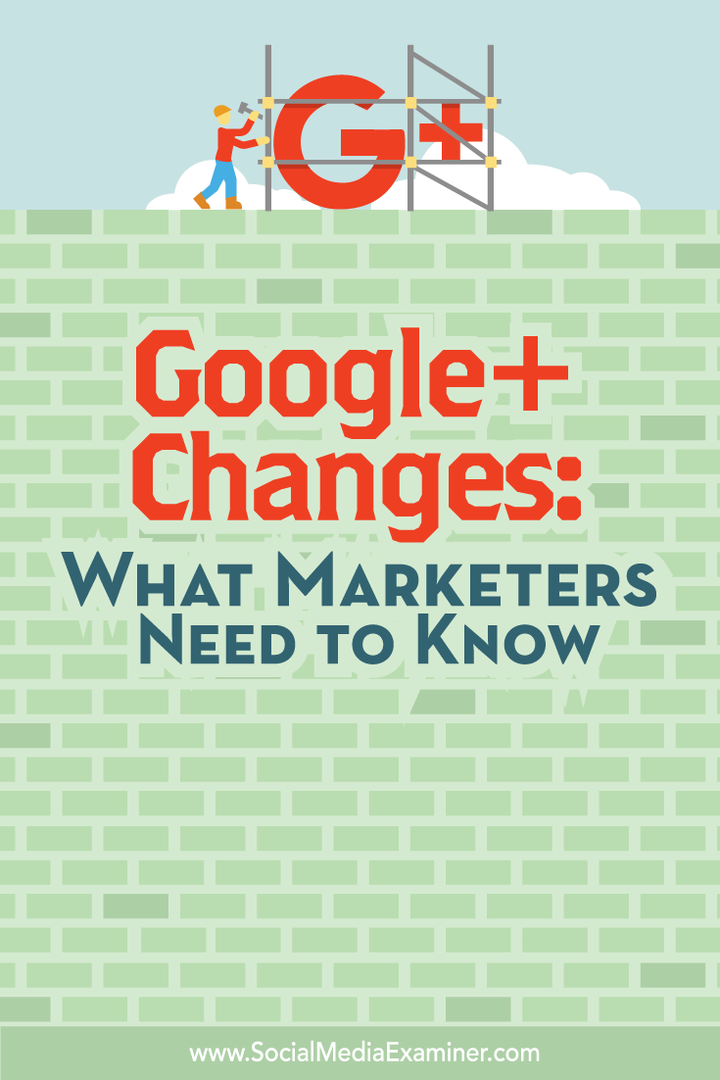Google+ ændringer: Hvad marketingfolk har brug for at vide: Social Media Examiner
Google+ / / September 26, 2020
 Har du hørt om ændringerne i Google+?
Har du hørt om ændringerne i Google+?
Vil du vide, hvordan redesignet påvirker dig?
For at hjælpe marketingfolk med at forstå, hvad de kan forvente, udforskede vi for nylig det nye Google+ og bad bemærkelsesværdige eksperter om at afveje deres tanker om det nye design.
I denne artikel vil du opdage hvad‘s ændret med Google+.
Hvorfor marketingfolk bør være interesserede i Google+
Før vi dykker ned i detaljerne i de nye Google+ opdateringer, er det vigtigt at tage fat på, hvad disse opdateringer betyder for marketingmedarbejdere på det sociale netværk som helhed. Siden nyheder om bruddet af Google+ produkter begyndte i begyndelsen af 2015, nogle marketingfolk mente, at det var begyndelsen på slutningen af Google+. Disse tanker blev yderligere understøttet, da Google annoncerede adskillelse af Google+ fra det er andre produkter.
Men nu kan vi se, at det ikke er slutningen for Google+. "Googles + nye ændringer er et sikkert, og trøstende tegn Google+ er her for at blive i det mindste i den ubestemte fremtid," forudsagde
Med hensyn til markedsføring vil virksomheder, der ønsker at nå ud til folk, der brænder for noget, have lettere ved at gøre det med de nye ændringer i Google+.
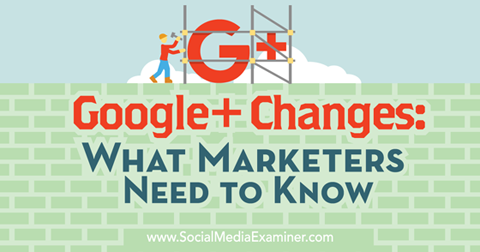
Ifølge Martin Shervington, grundlægger af Plus din virksomhed, “Med udgivelsen af denne seneste version af Google+ ser vi en ny inkarnation for platformaspektet med fokus på samlinger og samfund. Dette er fantastisk for dem, der frigør deres indre nørd, befriet fra de historiske sociale forhold og dynamik på andre platforme. Folk er fri til at fortælle verden om deres kærlighed Antikke motorcykler og finde de mennesker, der også elsker dem. ”
"Det er en smart udvikling af Google+ produktet," sagde Trey Ratcliff, fotograf hos Fast i tolden. "Fotografi og lidenskaber har altid været nogle af G + 's største styrker, og nu er det endnu mere spændende med vægt på at tage disse med i samfund og samlinger."
Selvfølgelig vil ændringerne ikke gøre alle glade. Som Ray Hiltz, Strategi for sociale medier bemærker, mange brugere vil kigge efter “... mistede funktioner som: G + begivenheder (et særligt ømt punkt for HOA-værter), afstemninger, svævekort, Hangouts (ikke tilgængelig indeni G +)... ”Han mener, at mobilbrugere af Google+ lettere kan overgå til den nye platform end dem, der har investeret tid på hovedsiden siden starten.
Med disse ting i tankerne er det vigtigt at fokusere på, hvad Google+ ambassadør Denis Labelle ser som fremtiden. "Det nye Google+ handler om interessegrafen, det åbne web, men mest om folks lidenskaber." Hvis din markedsføring er rettet mod lidenskabelige mennesker, vil du finde gode måder at forbinde med dem i det nye Google+.
Med disse ting i tankerne er her, hvad marketingfolk har brug for at vide om det nye Google+.
# 1: Find det, der mangler
Før vi ser på, hvad der er blevet redesignet, skal vi se på de ting, der er forsvundet eller flyttet til deres egne underdomæner. Hvis du stadig har disse ting i menuen til venstre i sidebjælken, skal du kigge efter knappen nedenfor eller lignende meddelelser for at skifte til den nye Google+ oplevelse.

Følgende mangler mærkbart i den nye Google+ dashboard-menu:
Begivenheder
Begivenheder er i øjeblikket tilgængelige i Google+ Android-appen og den klassiske visning af Google+. Hvis du vil oprette en begivenhed og ser det nye Google+, skal du finde linket nederst til venstre på dit Google+ dashboard for at skifte tilbage til Classic G +.
Hangouts
Du kan nu finde Hangouts på sit eget underdomæne, hangouts.google.com. Der kan du oprette forbindelse til dine Google-kontakter via videoopkald, telefonopkald eller tekstchats. Du kan også bruge menuen til at finde Hangouts on Air.
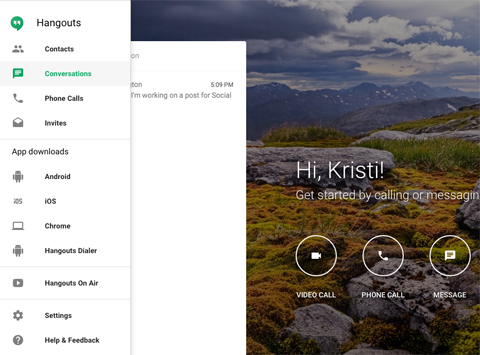
Hangouts har også sin egen app til Android- og iOS-enheder, adskilt fra den primære Google+ app.
Google My Business
Dit Google+ brand og dine lokale forretningssider er nu opdelt mellem Google+ og Google My Business. Du kan stadig skifte mellem din profil og sider ved hjælp af menuen øverst til højre på dit dashboard.
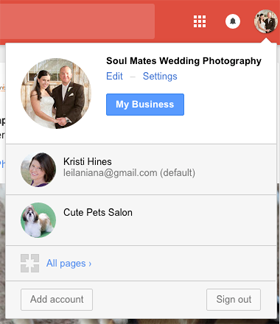
Når du vælger en af dine sider i rullemenuen, bruger du Google+ som din side. Dette giver dig mulighed for at gøre de fleste af de ting, du kunne gøre før, herunder se din stream, følge Google+ profiler og sider, tilmeld dig og opret samfund, følg og opret samlinger og organiser folk, du følger i cirkler (mere om disse muligheder senere).
Den store forskel er, når du vil redigere din side eller se din sideindsigt. For at gøre dette skal du klikke på knappen Min virksomhed, når du bruger Google+ som din side.
Eller du kan gå til Google My Business-underdomænet, business.google.com. Der finder du muligheder for at redigere dine sider (diskuteret detaljeret senere i indlægget), administrere dine placeringer (lokal virksomhed sider), se din sideindsigt, opret nye brandsider eller lokale forretningssider og gendan tidligere slettede brands eller lokale virksomheder sider.
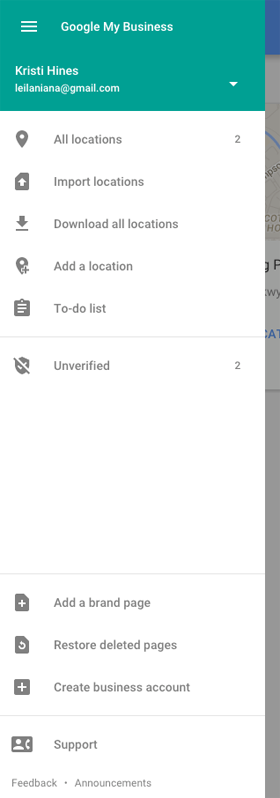
Google My Business har også sin egen app til Android- og iOS-enheder, adskilt fra den primære Google+ app.
Fotos
Fotos er også under sit eget underdomæne, fotos.google.com. Det er her, du finder alle de fotos, du har uploadet til din Google+ profil.
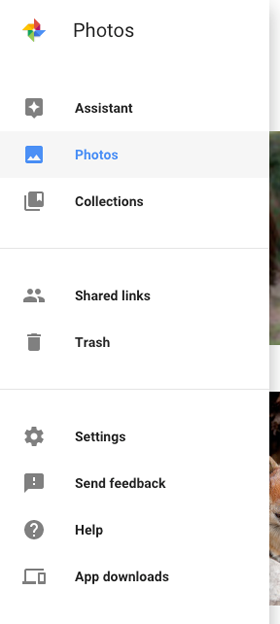
Fotos har også sin egen app til Android- og iOS-enheder, adskilt fra den primære Google+ app.
# 2: Se den nye strøm
Ligesom før kan du se strømmen (nyhedsfeed) ved hjælp af din Google+ profil eller side. For at starte skal du klikke på dit profilbillede øverst til højre og vælge den profil eller side, du vil bruge, i menuen. Du føres derefter til din profil eller sidestrøm.
Den nye Google+ stream viser opdateringer i en eller to kolonner (afhængigt af din skærmopløsning / størrelse). Inkluderet i din stream er opdateringer fra de personer, sider, samfund og samlinger, du følger.
Nederst i hver opdatering kan du se ikoner, der giver dig mulighed for at give +1 (som) opdateringer, kommentere og dele til Google+ såvel som Facebook og Twitter.
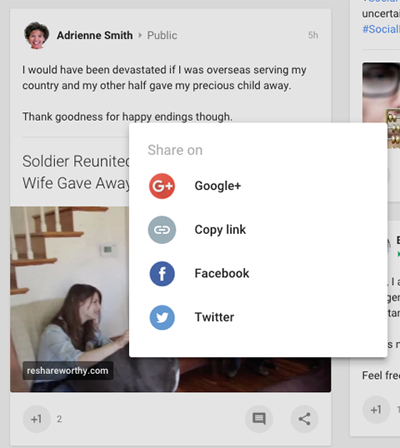
For at tilpasse det, du ser i din Google+ stream, skal du gå til menuen People i venstre sidepanel og derefter klikke på fanen Følgende øverst. Du får vist en liste over de personer og sider, du har i dine cirkler. Klik på de tre prikker til højre for dine cirkler for at finde dine cirkelindstillinger.
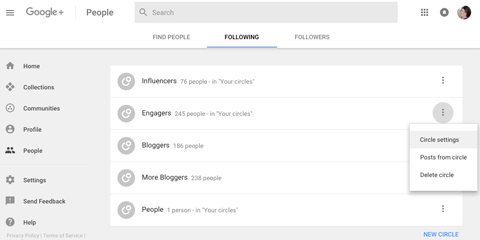
Der kan du vælge, om du vil se mere eller mindre af en bestemt cirkels opdateringer i din stream.
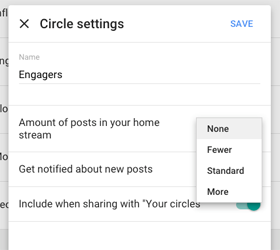
Det samme gælder for samfund. Indlæg i din stream fra dine samfund viser samfundsnavnet i grønt eller blåt, afhængigt af om du følger den person, der sendte ind til samfundet.
Hvis du ikke ønsker at se dette fællesskabs indlæg i din strøm, skal du klikke på gruppenavnet og derefter klikke på de tre prikker øverst på forsidefotoet for samfundet for at finde indstillingerne for fællesskabet. I lighed med Circle Settings kan du vælge, om du vil se flere eller færre opdateringer fra gruppen i din stream.
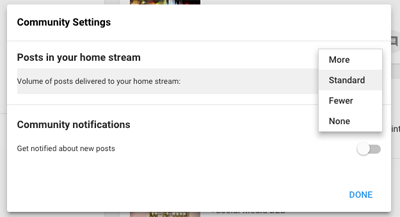
Hvis du ikke vil se opdateringer fra samlinger, du følger i din strøm, skal du gå til samlingen og følge den.
Brug af disse muligheder giver dig mulighed for at finjustere de opdateringer, du vil se fra dit Google+ samfund.
# 3: Efter opdateringer
Ligesom før kan du sende opdateringer til din Google+ profil eller side fra streamen. For at starte skal du klikke på dit profilbillede øverst til højre og vælge den profil eller side, du vil bruge, i menuen. Du kan derefter sende opdateringer fra strømmen ved hjælp af opdateringsboksen øverst eller blyantikonet nederst til højre.
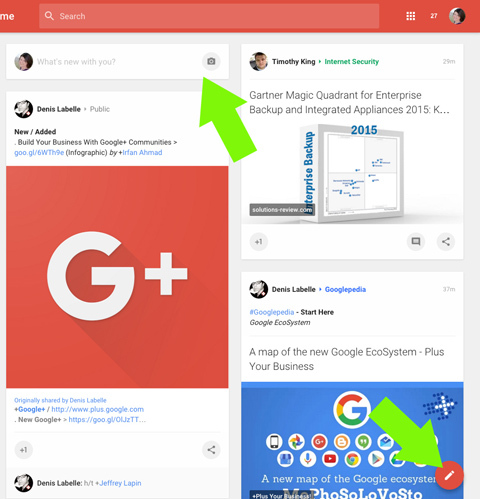
Når du klikker på en af disse, vises opdateringsboksen.
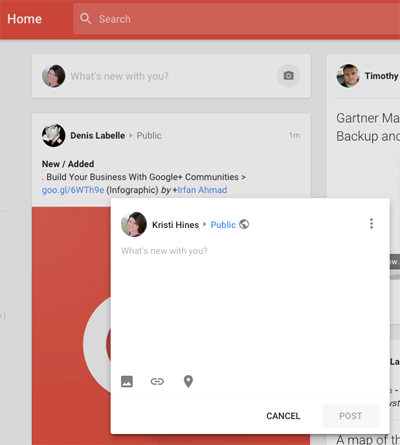
Hvis du klikker på linket ud for dit navn, kan du indstille synligheden for din opdatering. Klik på linket Se mere for at få flere valg ud over det offentlige og vælge Fællesskaber eller samlinger.
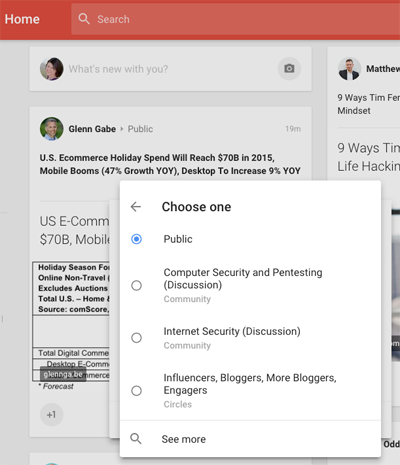
Dette giver dig mulighed for at sende til en eller flere samlinger (synlig for alle, der følger valgte samlinger), til en eller flere samfund (synlige for alle i valgte samfund), til en eller flere cirkler (synlig for alle i valgte cirkler) eller for en eller flere individer (synlige for de valgte individer).
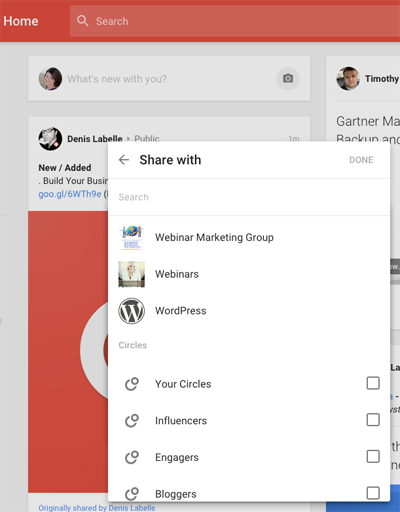
Hvis du tilhører en masse samlinger og samfund, skal du rulle forbi dem for at finde dine cirkler. For at vælge enkeltpersoner skal du rulle forbi dine grupper og cirkler.
Få YouTube Marketing Training - Online!

Vil du forbedre dit engagement og salg med YouTube? Deltag derefter i den største og bedste samling af YouTube-marketingeksperter, når de deler deres dokumenterede strategier. Du modtager trin-for-trin live instruktion med fokus på YouTube-strategi, videooprettelse og YouTube-annoncer. Bliv YouTube-marketinghelt for din virksomhed og kunder, når du implementerer strategier, der får dokumenterede resultater. Dette er en live online træningsbegivenhed fra dine venner på Social Media Examiner.
KLIK HER FOR DETALJER - SALG AFSLUTTER 22. SEPTEMBER!Når du har valgt med hvem du vil dele dine opdateringer med, skal du indtaste teksten til din opdatering og klikke på ikonerne nederst for at dele et foto, et link eller din aktuelle placering.
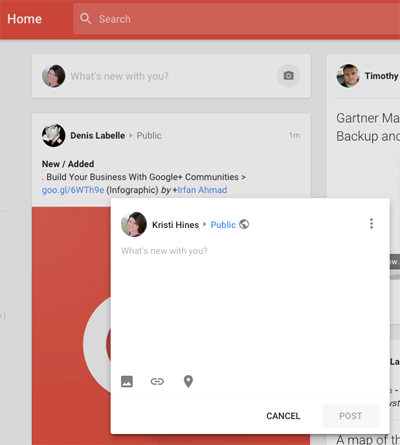
Klik på de tre prikker øverst til højre i opdateringsfeltet, hvis du vil deaktivere kommentarer eller deling af dine indlæg.
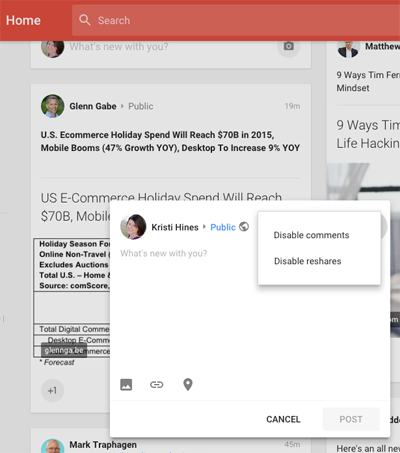
# 4: Opdag og opret samlinger
Ligesom før kan du følge og oprette samlinger ved hjælp af din Google+ profil eller side. For at starte skal du klikke på dit profilbillede øverst til højre og vælge den profil eller side, du vil bruge. Klik derefter på menuen Samlinger i venstre sidebjælke.
På den næste side vil du se et søgefelt for samlinger og tre faner øverst: Fremhævet, Følges og Din.
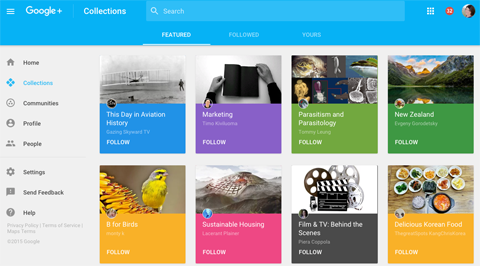
Brug søgefeltet eller fanen Fremhævet til at finde samlinger, du kan følge. Klik på fanen Følgede for at se de samlinger, du følger. Og brug fanen Din til at se samlinger, du har oprettet, eller til at oprette en ny.
Hvis du er skaberen af en samling, skal du besøge din samling for at se de seneste ændringer. For at redigere din samling skal du klikke på de tre prikker øverst til højre på samlingens forsidefoto og vælge Rediger samling.
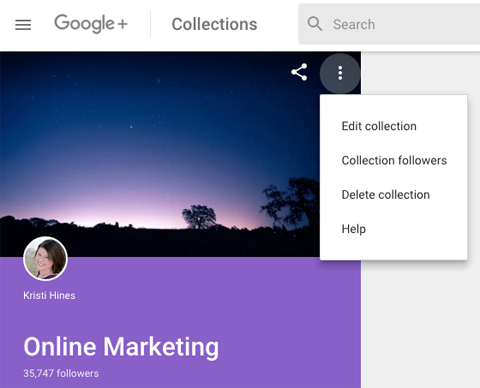
Nu kan du opdatere din samlings forsidebillede, tagline, temafarve og følgende præferencer.
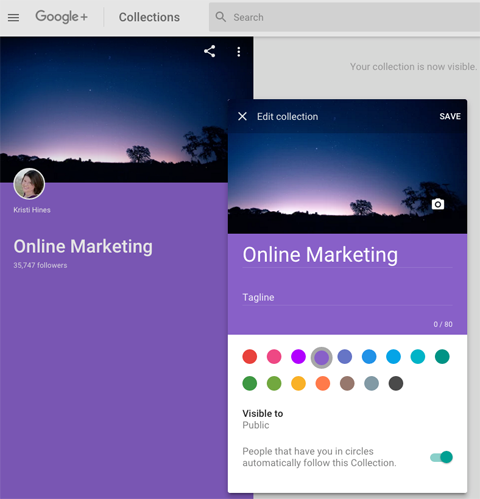
Du kan sende opdateringer til din samling herfra ved hjælp af blyantikonet nederst til højre på skærm eller fra opdateringsfeltet på din stream ved at vælge din samling som destination for din opdatering.
# 5: Deltag i og opret samfund
Ligesom før kan du tilmelde dig og oprette samfund ved hjælp af din Google+ profil eller side. For at starte skal du klikke på dit profilbillede øverst til højre og vælge den profil eller side, du vil bruge, i menuen. Klik derefter på menuen Community i venstre sidebjælke.
På den næste side vil du se et søgefelt for grupper og tre faner øverst: Anbefalet, medlem og din.
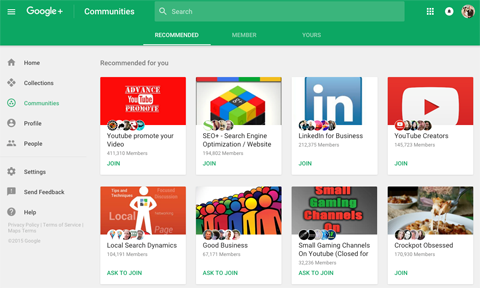
Du kan bruge søgefeltet eller fanen Anbefalet til at finde samfund, du kan deltage i og deltage i. Klik på fanen Medlem for at se de grupper, du allerede har tilmeldt dig. Og brug fanen Din til at se samfund, du har oprettet, eller til at oprette en ny.
Hvis du er ejer af et fællesskab, skal du besøge dit fællesskab for at se de seneste ændringer. Navnlig er fællesskabsinfoen nu tilgængelig med info-ikonet ("i" i cirklen). For at redigere fællesskabet skal du klikke på de tre prikker øverst til højre på forsidefotoet for samfundet og vælge Rediger fællesskab.
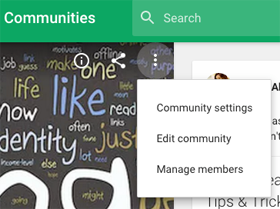
Nu kan du redigere samfundets forsidebillede, navn, tagline, privatliv, beskrivelse, udstationeringskategorier og links.
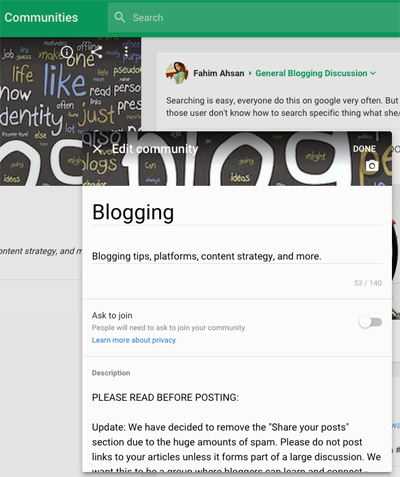
Brug menuen Administrer medlemmer, hvis du vil promovere medlemmer til moderator eller fjerne dem fra samfundet. Du kan også ændre dine personlige community-indstillinger for at vise flere eller færre indlæg fra gruppen i din stream eller for at slå notifikationer til eller fra.
Du kan sende opdateringer til dit samfund herfra ved hjælp af blyantikonet nederst til højre på skærmen eller fra opdateringsfeltet på din stream ved at vælge din gruppe som destination for din opdatering.
# 6: Rediger din profil
Du kan redigere din Google+ profil ved hjælp af et par metoder. Klik på dit profilbillede øverst til højre, og klik på linket til Google+ profil. Eller klik på linket Profil i menuen til venstre sidebjælke.
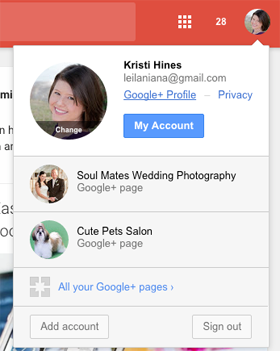
Det nye Google+ profildesign har ændret sig på flere måder. For det første er der ingen faner til dine Om-oplysninger, fotos, videoer osv. I stedet ser du dit forsidebillede og grundlæggende oplysninger efterfulgt af dine samlinger og fællesskaber og derefter dine opdateringer.
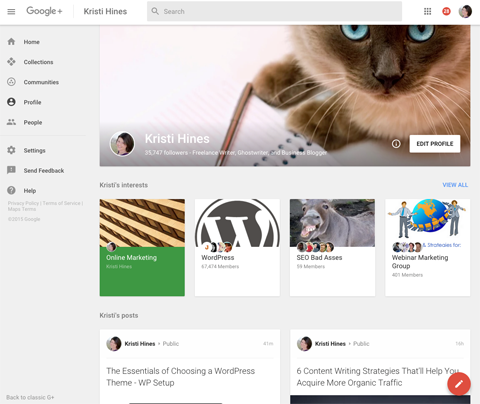
Klik på knappen Rediger profil for at redigere synligheden af de samlinger, du følger, og de grupper, du er medlem af. Dette åbner muligheder for at vælge (eller fravælge) de samlinger og samfund, du vil have vist på din profil.
Du kan fravælge dem alle, hvis du vil have folk til at se dine opdateringer med det samme, eller du kan vælge udvalgte samlinger eller samfund, som du ejer, for at fremvise dem på din profil.
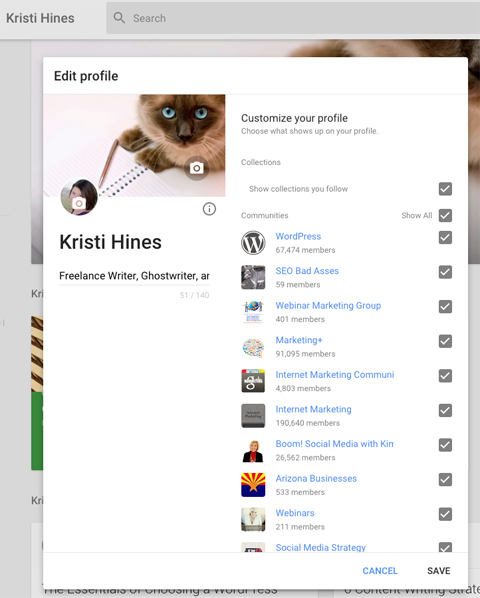
Bemærk, at du ikke kan fjerne samlinger, du har oprettet, fra din profil. Hvis du ikke vil have en samling vist på din profil, skal du slette den fuldstændigt.
Du kan også opdatere dit forsidebillede, profilbillede og tagline fra denne visning.
For at opdatere, hvad der tidligere var din Google+ Om-fane, skal du klikke på info-ikonet ("i" i cirklen) i denne visning eller ved siden af knappen Rediger profil. Dette fører dig til din nye Om mig-side, som har sit eget underdomæne kl aboutme.google.com.
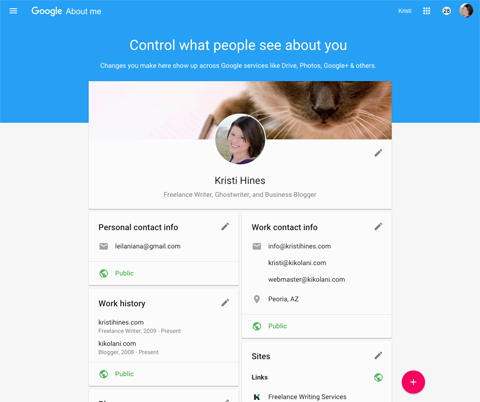
Denne side indeholder de oplysninger, der tidligere var på din Google+ About-fane, med undtagelse af introduktionen. For at redigere en sektion skal du klikke på blyantikonet øverst til højre i sektionen. Oplysningerne her vises til alle, der klikker på din profil fra andre Google-tjenester.
Du kan klikke på det offentlige link under hvert afsnit for at ændre synligheden af denne sektion til Privat, personer i dine cirkler (dine cirkler) eller personer i dine cirkler og personer, der er forbundet med dem i dine cirkler (udvidet Cirkler).
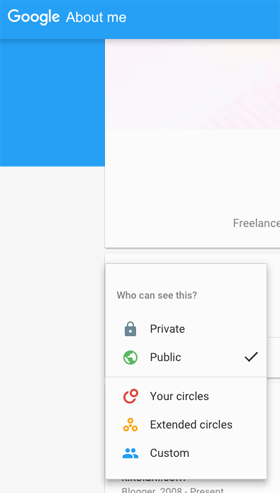
# 7: Rediger din side
Du kan redigere dit Google+ brand eller din lokale virksomhedsside på et par måder. For at bruge menuen øverst til højre på dit dashboard skal du klikke på dit profilbillede for at vælge din side og klikke på knappen Min virksomhed. Eller gå til business.google.com og vælg din side.
På den følgende skærm skal du se en rød Rediger-knap på den side, du har valgt.
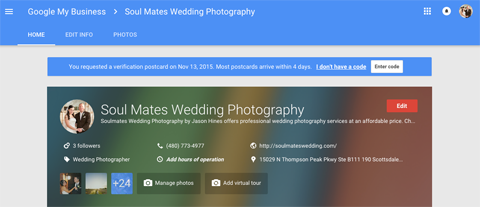
Dette giver dig mulighed for at opdatere din sideinfo.
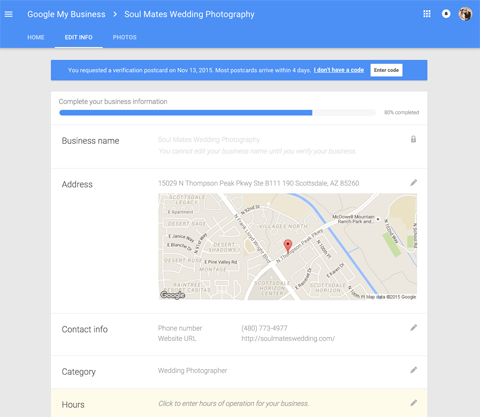
For nogle brandsider kan du også blive dirigeret tilbage til Classic G + og kan redigere din side derfra. Hvis du klikker på prompten for at gå til det nye Google+, mister du muligheden for at redigere din side.
# 8: Organiser dine cirkler
Ligesom før kan du følge profiler eller sider ved at føje dem til din Google+ profil eller sidecirkler. For at starte skal du klikke på dit profilbillede øverst til højre og vælge den profil eller side, du vil bruge, i menuen. Klik derefter på menuen People i venstre sidebjælke.
På den næste side vil du se et søgefelt for People og tre faner øverst: Find People, Following og Followers.
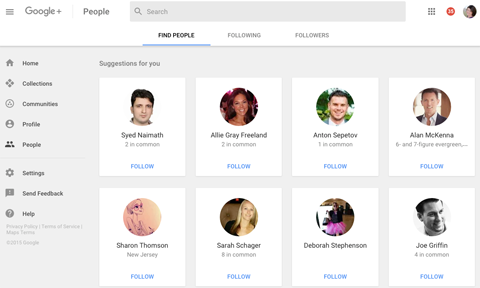
Brug søgefeltet eller fanen Find personer for at finde personer og sider, der skal følges. Klik på linket Følg for at føje dem til bestemte cirkler.
På fanen Følgende ser du de cirkler, du har oprettet, og du kan oprette nye derfra. Hvis du vil redigere dine cirkelindstillinger, skal du klikke på de tre prikker ud for hver cirkel.
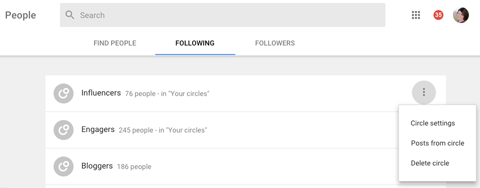
Cirkelindstillingerne giver dig mulighed for at konfigurere, hvor mange opdateringer du vil se i din strøm fra personer og sider i cirklen. Du kan også angive, om du vil modtage underretninger fra disse personer og sider i cirklen.
# 9: Kontroller dine indstillinger
Sidst men ikke mindst skal du sørge for at kontrollere dine indstillinger for din profil eller side. For at starte skal du klikke på dit profilbillede øverst til højre og vælge den profil eller side, du vil bruge, i menuen. Klik derefter på menuen Indstillinger i venstre sidebjælke.
Her finder du indstillingerne for din valgte profil eller side. Disse giver dig mulighed for at specificere, hvem der kan kommentere dine indlæg, hvordan fotos og videoer deles, hvad der vises på din profil, hvordan din stream er lagt ud, e-mail- og telefonbeskeder, apps og aktiviteter, placeringsdeling og andet avanceret indstillinger. Disse muligheder kan variere afhængigt af din valgte profil eller side.
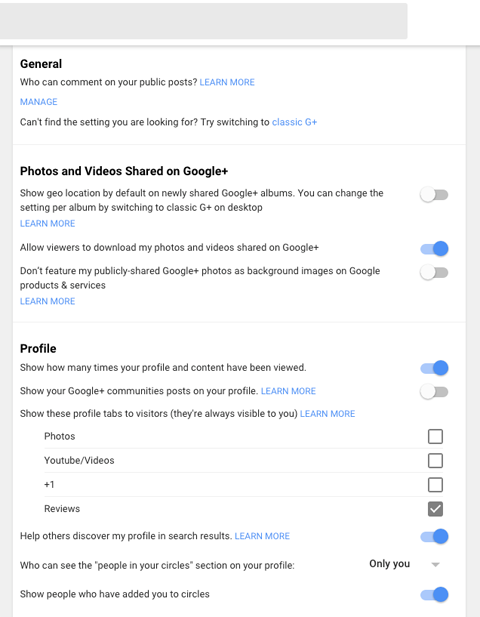
Nederst i dine indstillinger finder du også muligheden for at slette din Google+ profil eller side.
Hvad synes du om de seneste ændringer i Google+? Tror du, at disse ændringer holder Google+ flydende i det lange løb? Del dine tanker i kommentarerne nedenfor!